最近有用户发现在升级完系统重启后系统出现了inaccessible boot device字样的提示,无法进入系统了。这是什么原因呢?其实这种情况我们可以尝试计入高级启动项来进行设置修改,或者是进入bios来解决此问题。这里小编为大家带来了几种解决方法,有需要的一起来看看吧!

Win10 inaccessible boot device无法进入系统解决方法
方法一
1、高级启动项下疑难解答——高级选项——重启以更改 Windows 选项——启用安全模式,是否尝试过,能否进入系统,能进入就进入将更新卸载。
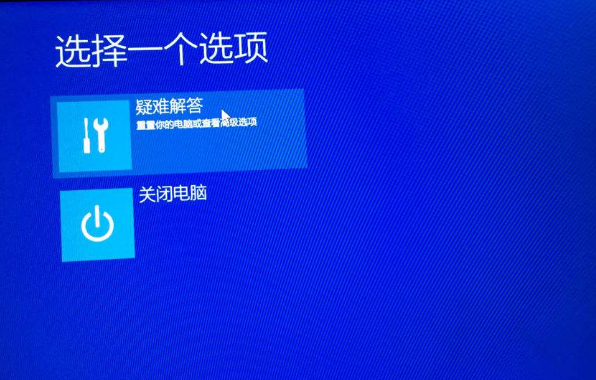
2、您可以选择疑难解答——重启以更改 Windows 选项——选择禁用失败后自动重新启动,这样就不会无限重启了,看看能否进入系统。
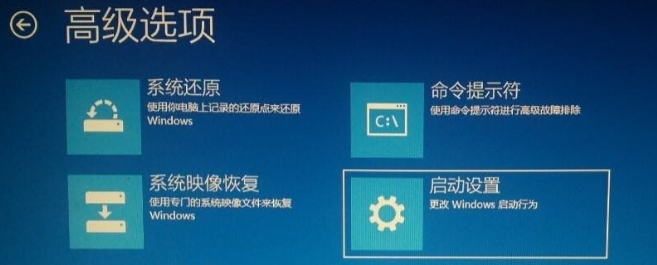
方法二
点击F2进入BIOS(如果F2无法进入,可以百度一下自己电脑品牌型号进入BIOS的快捷键),找到setting as default 进行重置,重置完按F10进行保存。
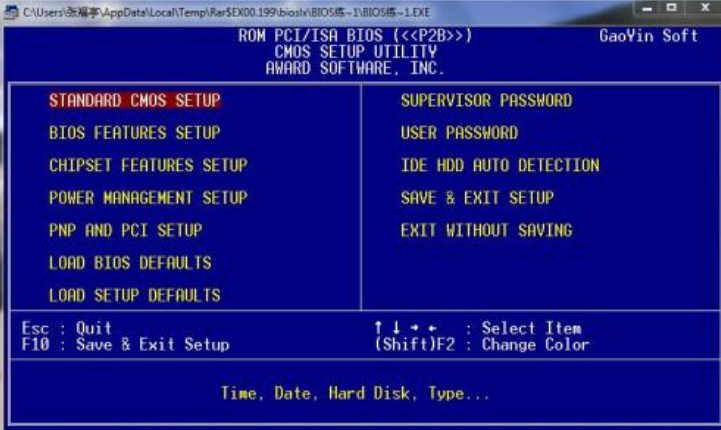
方法三
可以尝试重新安装一个简单好用的系统来解决这些问题。在本页面下载最新的Win10电脑操作系统!






